大学4年很快过去了,因为疫情原因我们从大四上学期结束之后直接跳到了大学的尾声:毕业设计、毕业答辩、毕业的环境。回顾整个大学生活中最难忘的就是在光电创新实验室从事机器视觉课题研究的那段时间,感谢学院各位老师对我的帮助。这套系统为我的毕业设计内容,自认为有诸多不足,但是还是斗胆发布出来让各位从事视觉方面的同学查看。 在我毕业设计项目进行的时候我选择了当时现行的opencv3版本,但是到了编写这篇文章的时候opencv发布了4.0版本。3和4版本基本一样,只是会有一点点的区别,注意即可。本篇文章将会从opencv4出发,使用opencv3版本的同学要注意一下,在获取轮廓的时候findContours函数返回结果由3.x的三个参数变为两个参数,不过我在后面也会标出不同的地方。 本文所开发的基于机器视觉的家居智能安防系统结构如图 1 所示。该系统采 1.硬件平台:包括摄像头(配套的图像采集卡或者集成)、镜头、嵌入式处理器 视频演示: https://www.bilibili.com/video/BV1e541147dR/ 正经:基于树莓派的家庭安防系统(机器视觉) 移动端演示: 时间过得飞快,转眼就到了毕业的时候了,希望这篇文章可以帮到你。
基于opencv的家居智能安防机器视觉系统(关键词:Windows、树莓派、python、opencv)
1.写在前面的话
2.opencv3和opencv4的区别
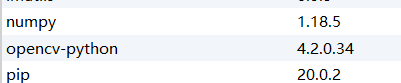
3.系统的整体结构设计
用红外夜视摄像头作为采集家庭信息的传感器,在有异常现象的情况时会自动报
警,系统会通过 SMTP 协议将会采集当前视频帧发送到用户指定邮箱,同时发出
警报声,让业主及时查看即时报警画面采取行动。系统由树莓派、红外夜视摄像
头、物联网模块和电源模块组成。 树莓派上部署嵌入式 Linux 对采集到的图像进
行机器视觉处理、并利用树莓派上搭载的网卡模块进行联网通信;再把信息通过
SMTP 协议发往用户邮箱。 用户可以通过手机电脑等平台来查看采集到的图像信
息从而采取行动。
4.主要工作
(树莓派或者其他平台)以及其他配件;
2.在嵌入式 Linux 系统上构建 python 以及 opencv 机器视觉环境;
3.建立视觉注意与运动视觉的关键算法,包括运动检测、实现动作捕捉、抓拍并
存储照片,同时可以在夜间使用;
4.当有运动物体进入超过一定阈值时可以实现自动报警,启动蜂鸣器;并将报警
通知通过邮件发送到邮箱;
5.代码部分
#-*-coding:utf-8-*- # 导入必要的软件包 import argparse import datetime import imutils import time import cv2 import threading import yagmail # 创建参数解析器并解析参数 ap = argparse.ArgumentParser() ap.add_argument("-v", "--video", help="path to the video file") ap.add_argument("-a", "--min-area", type=int, default=500, help="minimum area size") args = vars(ap.parse_args()) shot_idx = 0 # 如果video参数为None,那么我们从摄像头读取数据 if args.get("video", None) is None: camera = cv2.VideoCapture(0)#直接打开摄像头0获取图像 # 否则我们读取一个视频文件 else: camera = cv2.VideoCapture(args["video"]) def shijue() : shot_idx = 0 # 遍历视频的每一帧 # 初始化视频流的第一帧 firstFrame = None while True: # 读入摄像头的帧 (grabbed, frame) = camera.read() text = "Stop" flat = 0 # 如果不能抓取到一帧,说明我们到了视频的结尾 if not grabbed: break cv2.imshow('frame',frame) # 调整该帧的大小,转换为灰阶图像并且对其进行高斯模糊 frame = imutils.resize(frame, width=500) # 对帧进行预处理,先转灰度图,再进行高斯滤波。 # 用高斯滤波进行模糊处理,进行处理的原因:每个输入的视频都会因自然震动、光照变化或者摄像头本身等原因而产生噪声。对噪声进行平滑是为了避免在运动和跟踪时将其检测出来。 gray = cv2.cvtColor(frame, cv2.COLOR_BGR2GRAY) gray = cv2.GaussianBlur(gray, (21, 21), 0) cv2.imshow('gray', gray) # 如果第一帧是None,对其进行初始化 if firstFrame is None: firstFrame = gray#一开始检测的话首帧会不存在,那么就把灰度图作为首帧 continue # 计算当前帧和第一帧的不同 # 对于每个从背景之后读取的帧都会计算其与北京之间的差异,并得到一个差分图(different map)。 # 还需要应用阈值来得到一幅黑白图像,并通过下面代码来膨胀(dilate)图像,从而对孔(hole)和缺陷(imperfection)进行归一化处理 frameDelta = cv2.absdiff(firstFrame, gray) thresh = cv2.threshold(frameDelta, 25, 255, cv2.THRESH_BINARY)[1] firstFrame = gray # 扩展阀值图像填充孔洞,然后找到阀值图像上的轮廓 thresh = cv2.dilate(thresh, None, iterations=2) # 搜索轮廓 contours, hierarchy = cv2.findContours(thresh, cv2.RETR_EXTERNAL, cv2.CHAIN_APPROX_SIMPLE) #这里用的是opencv4,cv2.findContours返回了2个参数,但是用opencv3的话会返回3给参数,你要确保有足够的变量承接返回值可改成 binary, contours, hierarchy = cv.findContours(thresh, cv2.RETR_EXTERNAL,cv2.CHAIN_APPROX_SIMPLE) #返回值:contours:一个列表,每一项都是一个轮廓, 不会存储轮廓所有的点,只存储能描述轮廓的点hierarchy:一个ndarray, 元素数量和轮廓数量一样, 每个轮廓contours[i]对应4个hierarchy元素hierarchy[i][0] ~hierarchy[i][3],分别表示后一个轮廓、前一个轮廓、父轮廓、内嵌轮廓的索引编号,如果没有对应项,则该值为负数 """ cv.findContours() 参数: 1 要寻找轮廓的图像 只能传入二值图像,不是灰度图像 2 轮廓的检索模式,有四种: cv2.RETR_EXTERNAL表示只检测外轮廓 cv2.RETR_LIST检测的轮廓不建立等级关系 cv2.RETR_CCOMP建立两个等级的轮廓,上面的一层为外边界, 里面的一层为内孔的边界信息。 如果内孔内还有一个连通物体,这个物体的边界也在顶层 cv2.RETR_TREE建立一个等级树结构的轮廓 3 轮廓的近似办法 cv2.CHAIN_APPROX_NONE存储所有的轮廓点, 相邻的两个点的像素位置差不超过1, 即max(abs(x1-x2),abs(y2-y1))==1 cv2.CHAIN_APPROX_SIMPLE压缩水平方向,垂直方向,对角线方向的元素, 只保留该方向的终点坐标,例如一个矩形轮廓只需4个点来保存轮廓信息 返回值: contours:一个列表,每一项都是一个轮廓, 不会存储轮廓所有的点,只存储能描述轮廓的点 hierarchy:一个ndarray, 元素数量和轮廓数量一样, 每个轮廓contours[i]对应4个hierarchy元素hierarchy[i][0] ~hierarchy[i][3], 分别表示后一个轮廓、前一个轮廓、父轮廓、内嵌轮廓的索引编号,如果没有对应项,则该值为负数 """ # 遍历轮廓 for c in contours: # 轮廓太小忽略 有可能是斑点噪声 if cv2.contourArea(c) < 5000: # 该为args["min_area"] continue # 将轮廓画出来 # compute the bounding box for the contour, draw it on the frame, # and update the text # 计算轮廓的边界框,在当前帧中画出该框 flat = 1 # 设置一个标签,当有运动的时候为1 (x, y, w, h) = cv2.boundingRect(c) cv2.rectangle(frame, (x, y), (x + w, y + h), (0, 255, 0), 2) text = "Moving" # 在画面上显示运动 # draw the text and timestamp on the frame # 在当前帧上写文字以及时间戳 cv2.putText(frame, "Movement State: {}".format(text), (10, 20), cv2.FONT_HERSHEY_SIMPLEX, 0.5, (0, 0, 255), 2) cv2.putText(frame, datetime.datetime.now().strftime("%A %d %B %Y %I:%M:%S%p"), (10, frame.shape[0] - 10), cv2.FONT_HERSHEY_SIMPLEX, 0.35, (0, 0, 255), 1) # 显示当前帧并记录用户是否按下按键 cv2.imshow("Thresh", thresh) cv2.imshow("Frame Delta", frameDelta) cv2.imshow("Security Feed", frame) #cv2.imwrite("/home/pi/Desktop/movement_detection/image.jpg", frame)#保存到某个位置,这里是树莓派 if cv2.waitKey(1) & 0xFF == ord('q'): # 按q保存一张图片 # cv2.imwrite("E:cpypictures\pic.jpg", frame1) break camera.release() cv2.destroyAllWindows() def qqyouxian(num):#这里是控制邮箱发送的函数 yag = yagmail.SMTP(user="*****@qq.com", password="****你的密码", host="smtp.exmail.qq.com")#这里应该填入你需要用的邮箱,user=邮箱地址,password=邮箱的密码,host=邮箱的服务器域名,这里是qq企业邮 contents = ["检测到运动问物体", "/home/pi/Desktop/movement_detection/image.jpg"]#正文部分 随意,后面的是在树莓派系统下的抓拍地址,自己可以改一下 yag.send("usg1024@qq.com", "检测到运动问物体", contents)#目标邮箱 yag.close() time.sleep(50) def main():#设计了多线程并行,邮件发送和机器视觉部分不冲突 """创建启动线程""" t_sing = threading.Thread(target=shijue) t_dance = threading.Thread(target=qqyouxian, args=(6, )) t_sing.start() t_dance.start() if __name__ == '__main__': main() 6.演示效果

7.总结
本网页所有视频内容由 imoviebox边看边下-网页视频下载, iurlBox网页地址收藏管理器 下载并得到。
ImovieBox网页视频下载器 下载地址: ImovieBox网页视频下载器-最新版本下载
本文章由: imapbox邮箱云存储,邮箱网盘,ImageBox 图片批量下载器,网页图片批量下载专家,网页图片批量下载器,获取到文章图片,imoviebox网页视频批量下载器,下载视频内容,为您提供.
阅读和此文章类似的: 全球云计算
 官方软件产品操作指南 (170)
官方软件产品操作指南 (170)